Середній за технічними характеристиками роутер ZyXEL Keenetic Giga II забезпечує користувачеві чимало можливостей для роботи в мережі. Пристрій можна використовувати в якості підсилювача сигналу Wi-Fi або 3G / 4G-маршрутизатора (при підключенні USB-модема), і для передачі даних по дротового зв'язку за допомогою 4 портів LAN. Маючи 256 Мб ОЗУ і ще 16 Мб для прошивки, роутер викачує дані на швидкості до 1 Гбіт / с і передає стільки ж інформації за допомогою провідної мережі і до 300 Мбіт в секунду по бездротовій. У список встановленого за замовчуванням програмного забезпечення входить торрент-клієнт.
Налаштування роутера
Наступним етапом є перехід до інтернет-центру пристрої та налаштування VLAN. Для цього Keenetic Giga вимагає натискання розташованої внизу кнопки «Інтернет» і переходу до вкладки IPoE, PPPoE або L2TP.
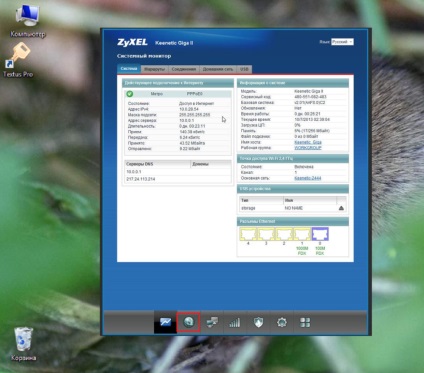
Подальші дії користувача залежать від типу з'єднання:
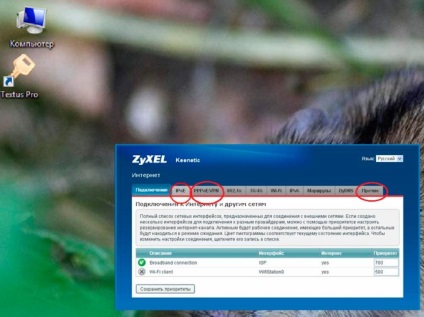
При необхідності налаштувати додаткові можливості слід виконати ще кілька етапів. Це дозволить роутеру правильно працювати з файлообмінниками і серверами VPN. А також запустити роботу бездротової мережі.
Додаткові налаштування
Якщо ZyXEL Keenetic Giga не дає можливості підключеним до нього пристроям використовувати торрент-клієнт μTorrent, для зміни налаштувань слід включити підтримку протоколу UPnP. Для забезпечення проброса портів слід виконати такі дії:
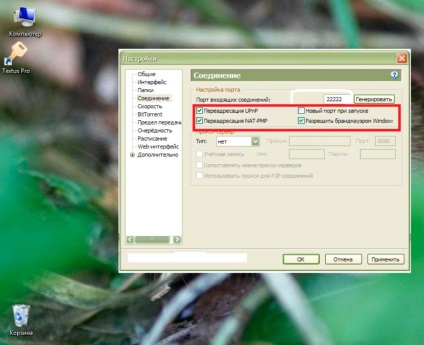
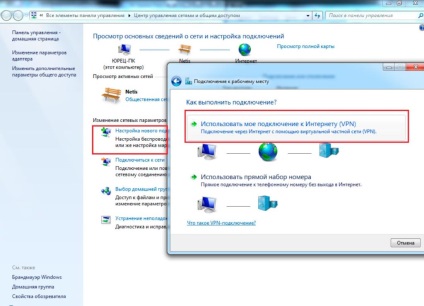
Включення Wi-Fi
Для початку роботи бездротової мережі роутера ZyXEL Keenetic Giga 2 потрібно скористатися тим же меню налаштувань, за допомогою якого було забезпечено його підключення до Інтернету. При цьому вибирається вкладка Wi-Fi. А в закладці «Точка доступу» встановлюється галочка навпроти пункту «Включити».
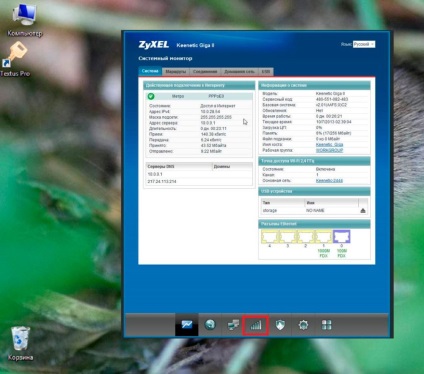
Після цього від користувача потрібно:
- Ввести назву мережі (латиницею і цифрами);
- Встановити параметр захисту WPA-PSK і ввести пароль довжиною 8-63 символу;
- Натиснути на «Застосувати».
Для використання пристрою в якості підсилювача бездротової мережі, повинна бути проведена спеціальна настройка роутера ZyXEL Keenetic Giga в режимі репитера. Виконати її можна, відкривши налаштування, вибравши вкладку Інтернету і включивши клієнт Wi-Fi. Вибравши відповідне підключення з з'являється після натискання на кнопку «Огляд мереж» списку, можна підключити маршрутизатор в якості підсилювача. Це дозволить розширити зону дії бездротового зв'язку. Хоча перед початком дії в режимі підсилювача доведеться перезавантажити обидва роутера - настроюється і основного. Потім на пристроях натискається кнопка активації WPS. Після цього Keenetic Giga стає підсилювачем.
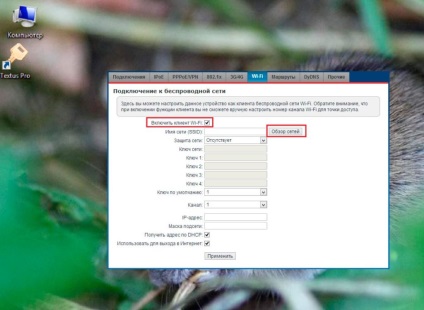
Скидання налаштувань
Ще одна надається меню інтернет-центру можливість полягає в скиданні на заводські настройки. Його застосовують при втраті пароля або необхідності перенастроювати пристрій. А виконується таке скидання в такий спосіб:
- Перед скиданням зберігається конфігурація маршрутизатора;
- Виконується вимкнення пристрою;
- Тонким предметом натискається кнопка скидання на пристрої до початку частого миготіння індикатора харчування (зазвичай не більше 10 секунд).
При цьому відбувається скидання роутера на заводські настройки. Якщо він не допомагає, а роутер не реагує навіть на 30-секундне натискання, доведеться замінити програмне забезпечення. Для цього потрібна перепрошивка пристрою, після якої скидання вже не потрібно.
перепрошивка пристрої
Установка нового програмного забезпечення потрібно при появі збоїв в роботі роутера - коли не працюють порти, не забезпечується з'єднання з мережею або робота Wi-Fi. На прошивку ZyXEL Keenetic Giga не буде потрібно багато часу. Для цього достатньо:
- Вибрати розділ системи і вкладку мікропрограм;
- Ознайомитися з вже встановленою версією прошивки;
- Перейти на сайт офіційного виробника роутера і знайти нове програмне забезпечення. Використовувати альтернативні версії прошивки з інших ресурсів не рекомендується;
- Завантажити нове ПЗ на жорсткий диск;
- Розпакувати версію прошивки і через меню (за допомогою вкладки «Обзор») встановити їй на маршрутизатор.
Після завершення перепрошивки і перезавантаження системи доведеться ще раз провести настройку ZyXEL Keenetic Giga II, створивши Інтернет-з'єднання і бездротову мережу. Разом з цим доведеться виконати і всі інші зміни параметрів роутера. А в результаті отримаємо повністю працездатний і зручний у використанні пристрій, можливостей якого більш ніж достатньо і для будинку, і для офісу.
Швидкого Вам інтернету!
(Поки оцінок немає)